随着科技的发展,手机不仅仅是一个通讯工具,它还承载着许多其它实用功能。地震警报预警系统对于生活在地震多发区的用户来说尤为重要。作为国内知名的手机品牌,...
2025-06-02 6 vivo手机
在科技快速发展的今天,智能手机已经成为我们生活中不可或缺的一部分。vivo手机以其出色的性能和用户体验受到广大用户的喜爱。然而,在某些情况下,我们可能需要连接一个外部键盘来输入大量文本。本文将详细介绍如何将vivo手机与键盘正确连接,并发送文字,确保操作简单且高效。
在连接键盘之前,您需要了解自己键盘的类型。常见的有蓝牙键盘、有线USB键盘以及无线2.4G键盘等。不同的键盘类型连接方式略有差异,但大多数vivo手机都支持这些连接方式。
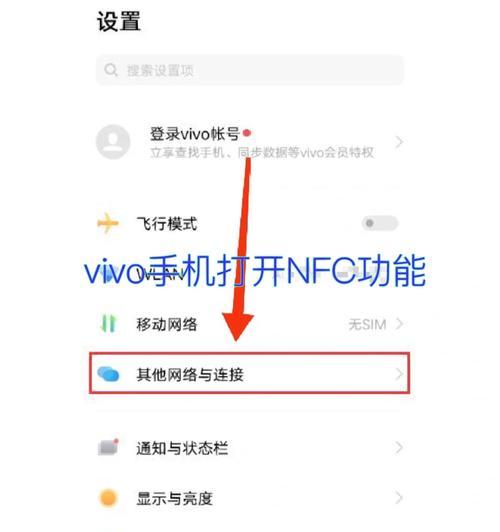
步骤1:确保键盘电量充足
大多数蓝牙键盘都有指示灯,当电量低时指示灯会闪烁提醒。请确保键盘有足够电量,以保证连接过程的顺利。
步骤2:将键盘置于配对模式
参照键盘的用户手册,通常需要长按配对键数秒来激活配对模式。当键盘上的指示灯开始闪烁,表示已成功进入配对模式。
步骤3:在vivo手机上启用蓝牙
进入vivo手机的“设置”菜单,找到“蓝牙”选项,确保蓝牙功能已打开并处于可发现模式。
步骤4:连接键盘
在手机蓝牙界面中,选择您的键盘设备进行配对。一旦手机和键盘成功连接,手机界面上通常会显示键盘图标。
步骤5:开始使用
连接成功后,您可以立即开始使用键盘输入文字。如果遇到任何输入问题,请检查键盘是否输入正常,或重启手机和键盘尝试重新连接。
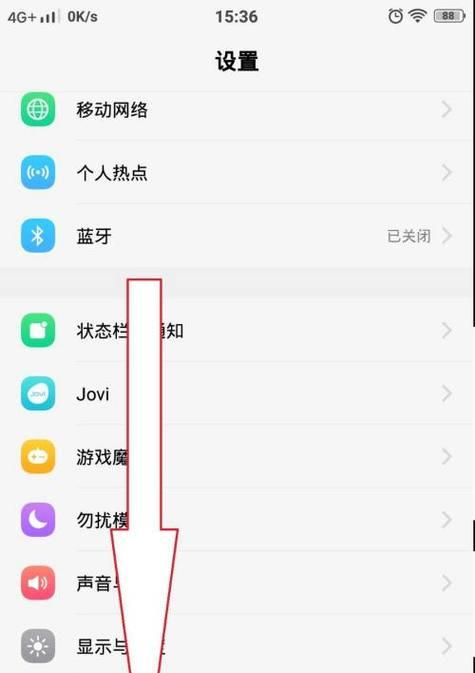
对于有线USB或2.4G键盘,连接过程相对简单。
步骤1:使用转换器或直接连接
如果您的vivo手机支持USBOTG(On-The-Go)功能,您可以直接通过OTG线连接有线键盘。对于2.4G无线键盘,则需要使用相应的2.4G接收器。
步骤2:连接设备
将USB端口或2.4G接收器插入vivo手机的OTG接口或手机的耳机孔中(如果支持的话)。
步骤3:自动或手动安装驱动
对于某些型号的键盘,系统可能会自动安装所需的驱动程序。如果系统没有自动安装,您可能需要手动下载并安装相应的驱动程序。
步骤4:开始输入
一旦键盘被识别,您可以立即使用键盘进行文字输入。
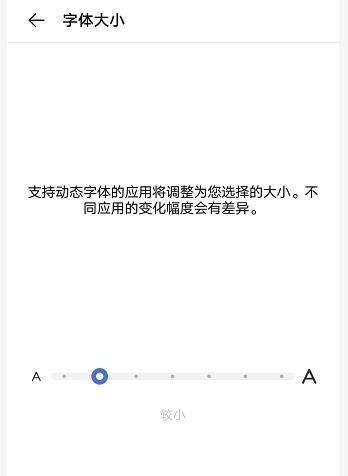
问题1:键盘无法连接
确认键盘电量是否充足。
检查键盘是否在配对模式。
确认手机蓝牙功能打开并且未与其他设备配对。
尝试重启键盘和手机后重新连接。
问题2:输入不准确或响应迟缓
确认键盘无损坏,尝试更换电池或检查键盘故障。
确认驱动程序是最新版本或与您的vivo手机兼容。
距离过远或存在干扰源可能会导致2.4G键盘响应迟缓。
键盘布局与快捷键使用:熟悉您使用的键盘布局,使用快捷键可以大幅提高输入效率。
键盘设置与个性化:在“设置”中,您可以调整键盘布局、输入方式和语言偏好等。
长期使用建议:长时间使用外接键盘时,注意保持良好的坐姿,减少对视力和肌肉的负担。
综上所述,将vivo手机与键盘连接并发送文字并非难事。只需遵循本文的步骤和建议,即便是初学者也能轻松上手。希望您能享受使用外接键盘带来的快捷和便利。
标签: vivo手机
版权声明:本文内容由互联网用户自发贡献,该文观点仅代表作者本人。本站仅提供信息存储空间服务,不拥有所有权,不承担相关法律责任。如发现本站有涉嫌抄袭侵权/违法违规的内容, 请发送邮件至 3561739510@qq.com 举报,一经查实,本站将立刻删除。
相关文章

随着科技的发展,手机不仅仅是一个通讯工具,它还承载着许多其它实用功能。地震警报预警系统对于生活在地震多发区的用户来说尤为重要。作为国内知名的手机品牌,...
2025-06-02 6 vivo手机

卡车人生作为一款热门的手机游戏,以丰富的卡车模拟体验吸引了不少玩家。对于vivo手机用户来说,能够在游戏中获得稀有天马车辆是不少玩家的梦想。vivo手...
2025-05-31 7 vivo手机

在这个自拍风靡的时代,无论是社交媒体上的分享,还是日常生活中的记录,我们都希望能拍出美美的照片。对于想要通过vivo手机拍出显腿长、身材比例完美的全身...
2025-05-30 7 vivo手机

在日常使用中,我们经常需要解锁手机来享受个人私密空间,但不同手机品牌的解锁方式各异,给用户带来了困扰。本文将分享如何以一招解锁所有vivo手机的技巧,...
2024-12-13 114 vivo手机
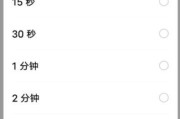
在日常生活中,有时我们会遇到需要在特定时间将手机开机或关机的情况。然而,手动操作可能会让我们感到不便,幸运的是,vivo手机提供了定时开关机设置功能,...
2024-12-06 135 vivo手机

随着手机功能的不断增加,我们的手机内存往往会因为大量的应用程序和文件而逐渐不足,导致手机运行缓慢。本文将介绍三种方法来释放vivo手机内存,帮助你让手...
2024-11-09 99 vivo手机